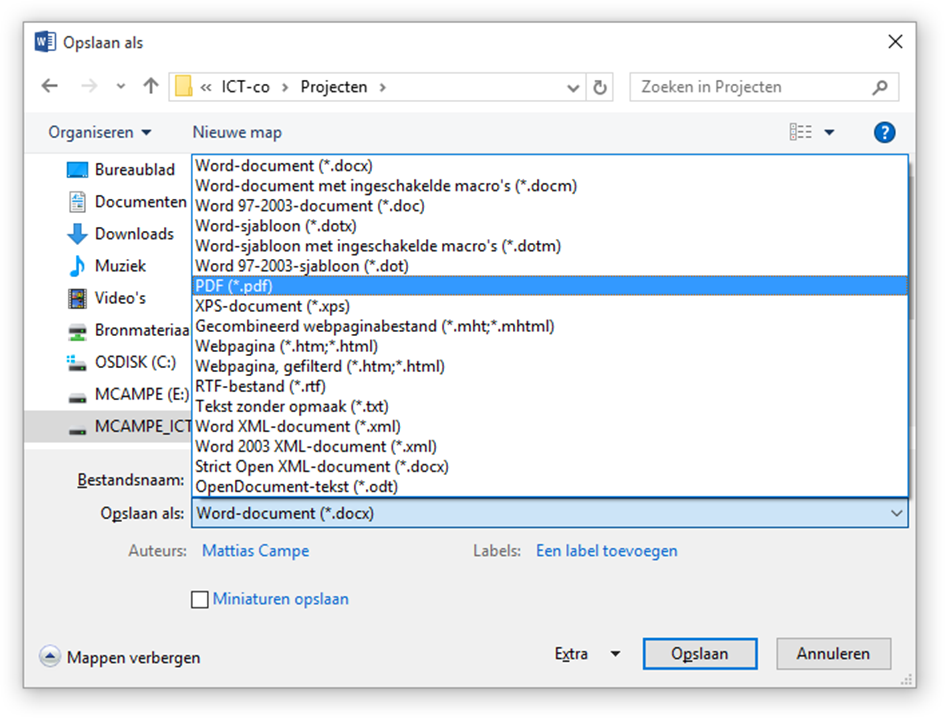Waarom pdf?
Een voordeel van een pdf-bestand is dat het – in tegenstelling tot bijvoorbeeld een Word-document – op elke printer er hetzelfde uit zal zien. Vandaar dat drukkerijen (waaronder deze van school) enkel pdf-documenten aanvaarden.
Om zelf een pdf te maken zijn er de volgende mogelijkheden:
- Je drukt af naar een virtuele printer die niet op papier afdrukt, maar van het bronbestand een pdf-bestand maakt. Het voordeel is dat dit werkt in om het even welk programma (Word, je browser,…). Op school is er de mogelijkheid ‘Microsoft Print to PDF’ en ‘PDFCreator’.
- Sommige programma’s kunnen het bronbestand opslaan als pdf. We bespreken deze mogelijkheid in MS Office.
Afdrukken via ‘Microsoft Print to PDF’
- Je drukt het document af zoals je anders doet, maar in de keuzelijst van de printer kies je voor ‘Microsoft Print To PDF’. Tip: het afdrukken (printen) lukt vaak via de sneltoets ctrl + p.
- Na het afdrukken krijg je een venster zodat je de locatie en de bestandsnaam kan kiezen van jouw pdf-document.
- Daarna kan je het document openen en/of doorsturen naar de drukkerij.
Afdrukken via ’PDFCreator’
Dit is volledig gelijklopend aan ‘Microsoft Print to PDF’:
- Je drukt het document af zoals je anders doet, maar in de keuzelijst van de printer kies je voor ‘PDFCreator’. Tip: het afdrukken (printen) lukt vaak via de sneltoets ctrl + p.
- Na het afdrukken krijg je een venster, waar je klikt op opslaan.
- Je kiest een locatie en bestandsnaam voor jouw pdf-document.
- Het pdf-document wordt automatisch geopend.
Opgelet als je PDFCreator thuis wil installeren! Het is een gratis programma, maar bij de standaardinstallatie voegt hij ook spyware toe. Je kan dit vermijden, als je weet wat je doet. Als je twijfelt geef je best een seintje aan de lokale ict-coördinator.
MS Office: opslaan als..
Sommige programma’s kunnen ook zelf een pdf maken. Vaak zit dit onder ‘Bestand > Opslaan als’ of onder ‘Bestand > Exporteren’. We bekijken de mogelijkheid bij MS Office:
- Linksboven in het lint kies je voor ‘Bestand’.
- Daarna voor ‘Opslaan als’.
- Kies de gewenste locatie en bestandsnaam.
- Bij Opslaan als kies je uit de keuzelijst voor ‘PDF (*.pdf)’.